Iskanje in prenos gonilnikov za Brother DCP-7057R MFP
Praktično vsaka periferna strojna oprema zahteva pravilne gonilnike, po možnosti najnovejšo različico, za pravilno interakcijo z operacijskim sistemom. To velja tudi za večnamenske naprave. Oglejmo si postopek iskanja in namestitve datotek za naprave na primer Brother DCP-7057R.
Vsebina
Naložite gonilnik za Brother DCP-7057R.
Pomembno je, da namestite celoten paket gonilnikov, tako da tiskalnik, faks in optični bralnik delujejo istočasno. Težavo lahko rešite na enega od štirih razpoložljivih načinov. V nadaljevanju podrobneje analiziramo vsako od njih.
1. način: uradni vir bratov
Najprej vam svetujemo, da se za pomoč obrnete na uradno spletno stran proizvajalca. Ta metoda je najučinkovitejša zaradi dejstva, da razvijalci takoj naložijo posodobitve, datoteke pa bodo zagotovo brez virusnih groženj. Iskanje in prenos gonilnikov poteka na naslednji način:
Pojdite na uradno spletno stran Brotherja
- Za dostop do domače strani Brother sledite zgornji povezavi v katerem koli spletnem brskalniku.
- Tukaj poiščite ploščo z razdelki, kjer morate miško premakniti nad »Podpora« in v odprtem stolpcu izberite »Gonilniki in priročniki« .
- Iskanje se izvaja na napravi, tako da morate s pomočjo ikone lupe kliknite na ustrezni gumb.
- V iskalno polje vnesite poizvedbo in iz rezultatov izberite ustrezno možnost.
- Pojavi se obvestilo Brother DCP-7057R podpora in zagon. Tukaj se morate premakniti v kategorijo »Datoteke« .
- Najprej navedite svoj operacijski sistem: Windows, Mac ali Linux, nato pa označite ustrezno različico in globino bitov s piko.
- Sedaj imate priložnost, da celoten nabor gonilnikov prenesete hkrati ali pa jih prenesete eno za drugo. Izberite želeno tabelo in kliknite napis, ki je označen z modro, da začnete s prenosom.
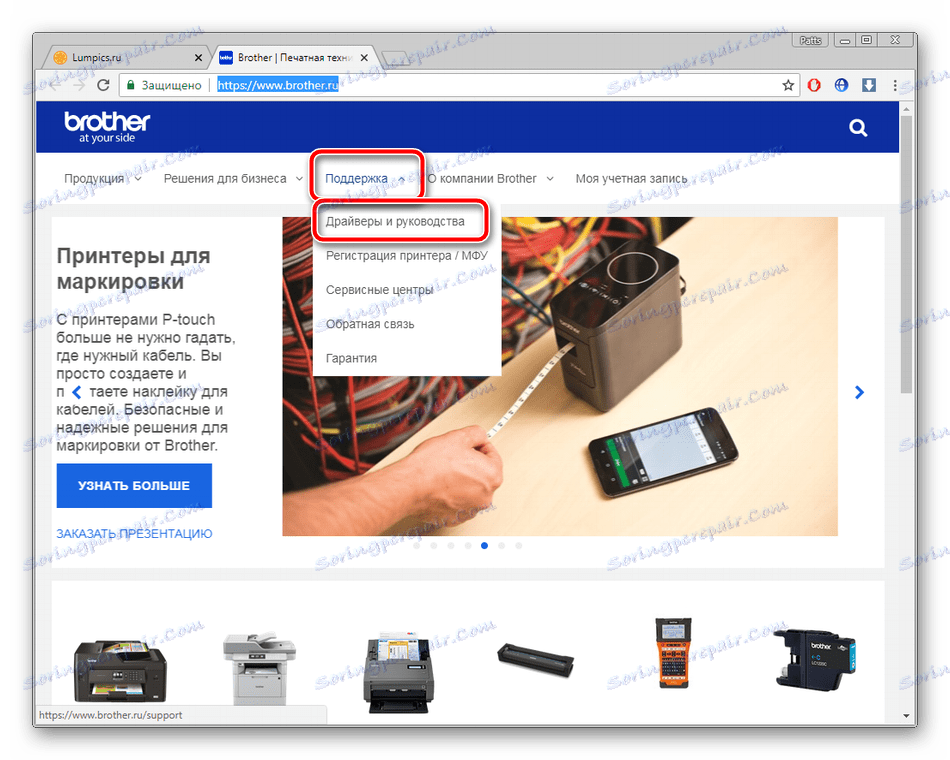
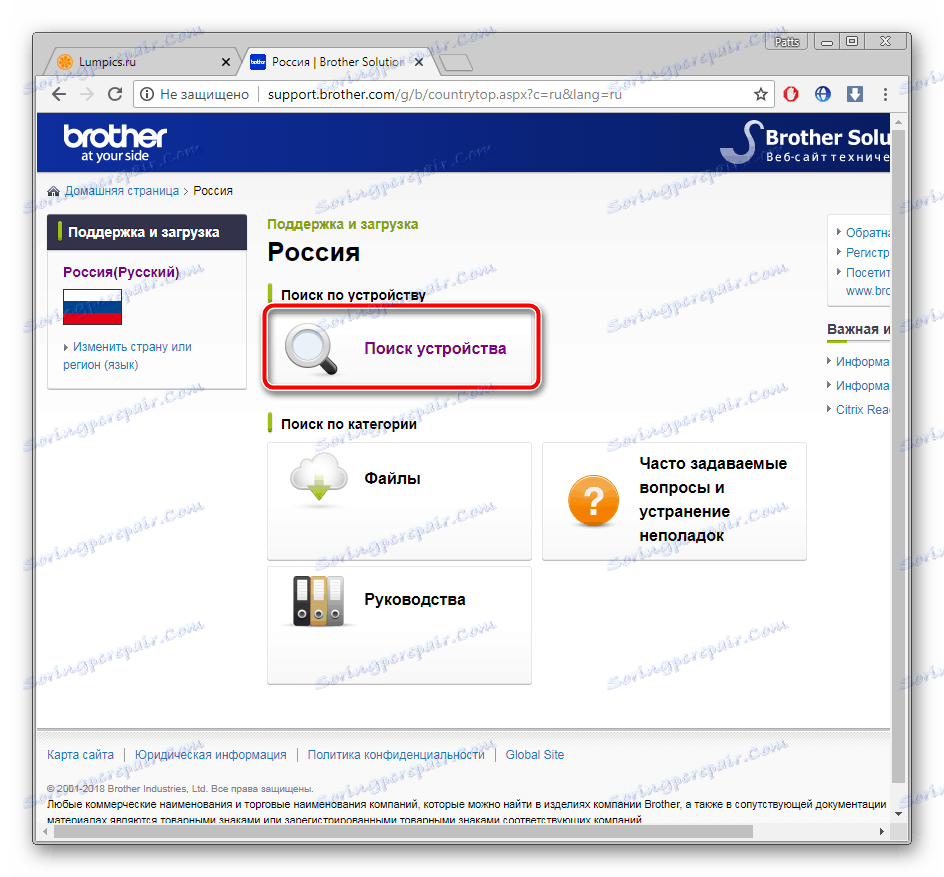
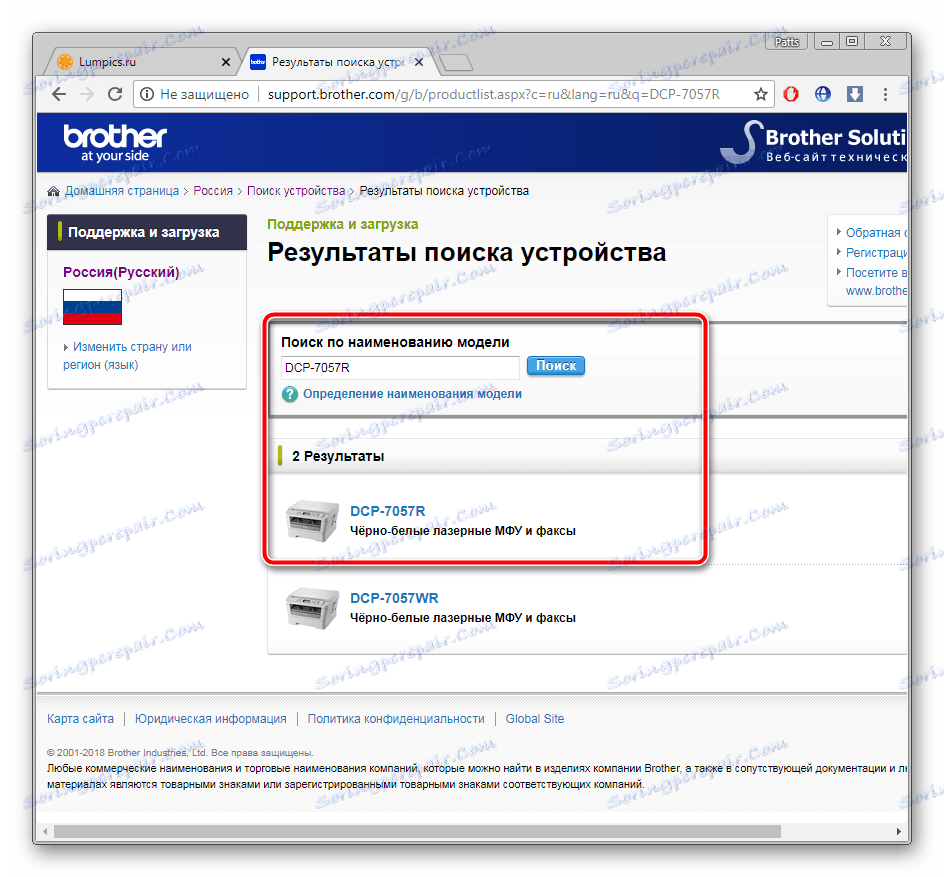
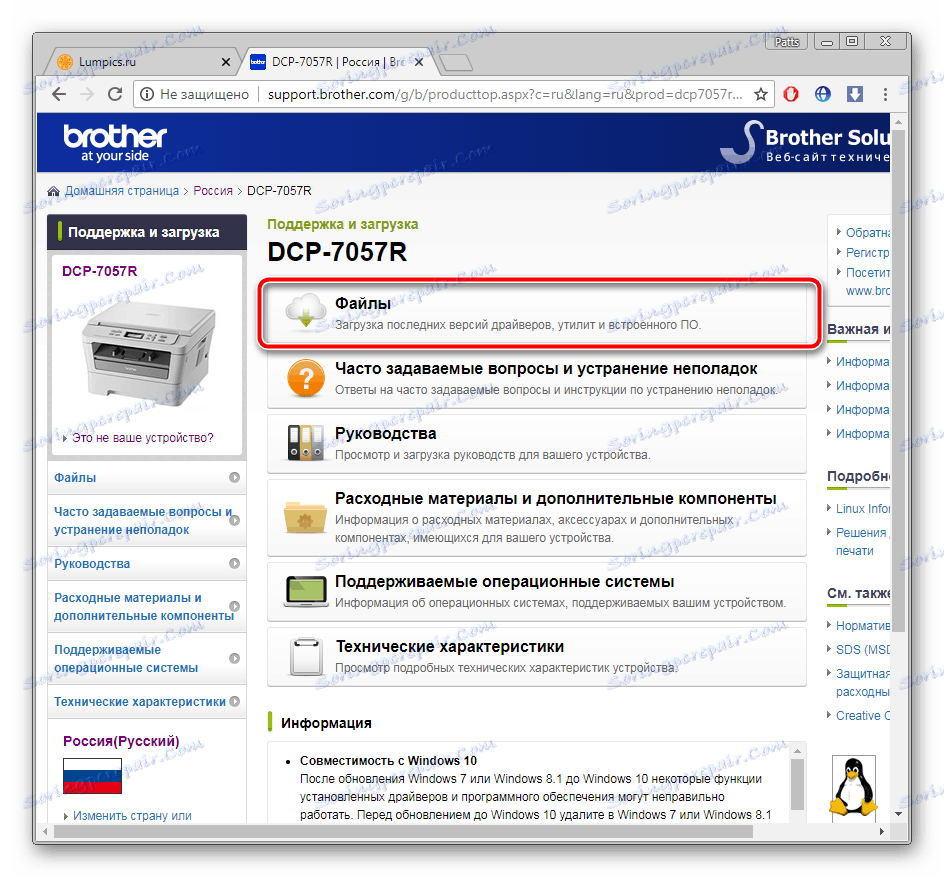
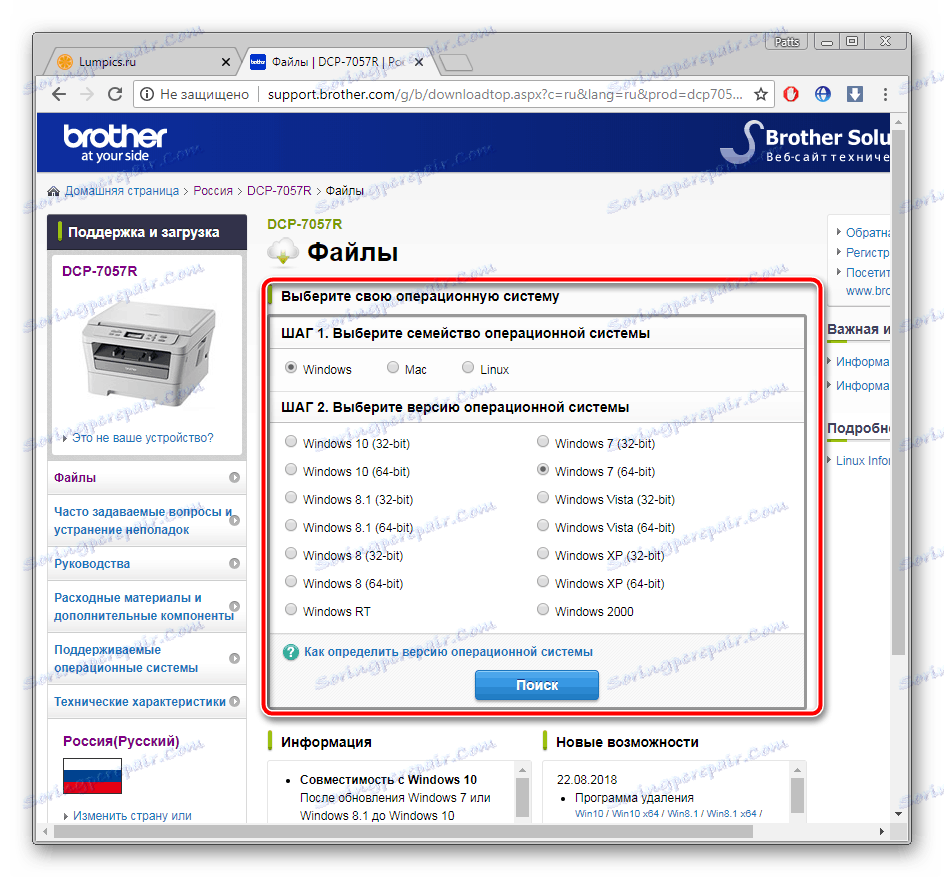
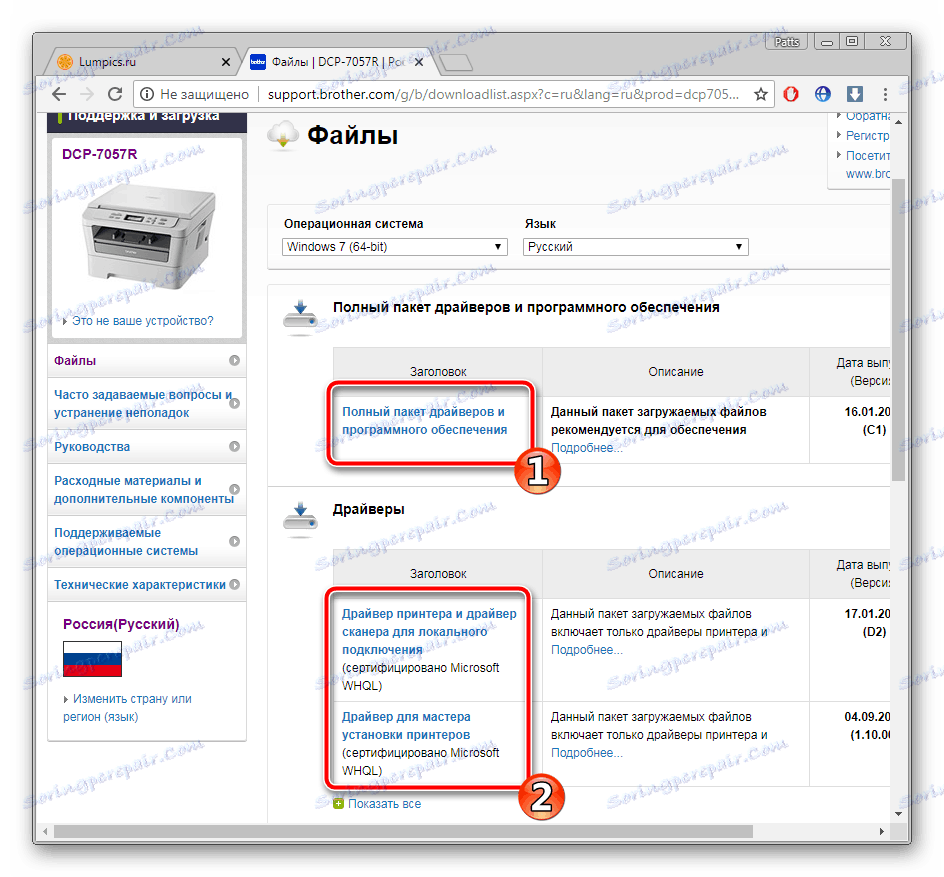
Zadnji korak je zagon namestitvenega programa. Sam bo izvedel instalacijo. Ne potrebujete ničesar drugega, vam ni treba znova zagnati računalnika, lahko takoj začnete delati z opremo.
2. način: dodatna programska oprema
Druga metoda bo upoštevala uporabo programske opreme tretje osebe, katere funkcionalnost temelji na iskanju in namestitvi gonilnikov za vse vrste računalniških naprav. Obstaja veliko takih specializiranih programov, vendar se praktično ne razlikujejo po načelu delovanja. Oglejte si vse priljubljene predstavnike v našem članku na spodnji povezavi.
Več podrobnosti: Najboljša programska oprema za namestitev gonilnikov
Priporočamo, da se premaknete na drug članek, ki je povezava s sliko. Tu boste našli podroben vodnik za namestitev novih gonilnikov in posodobitev starih prek brezplačnega programa. Rešitev Driverpack .
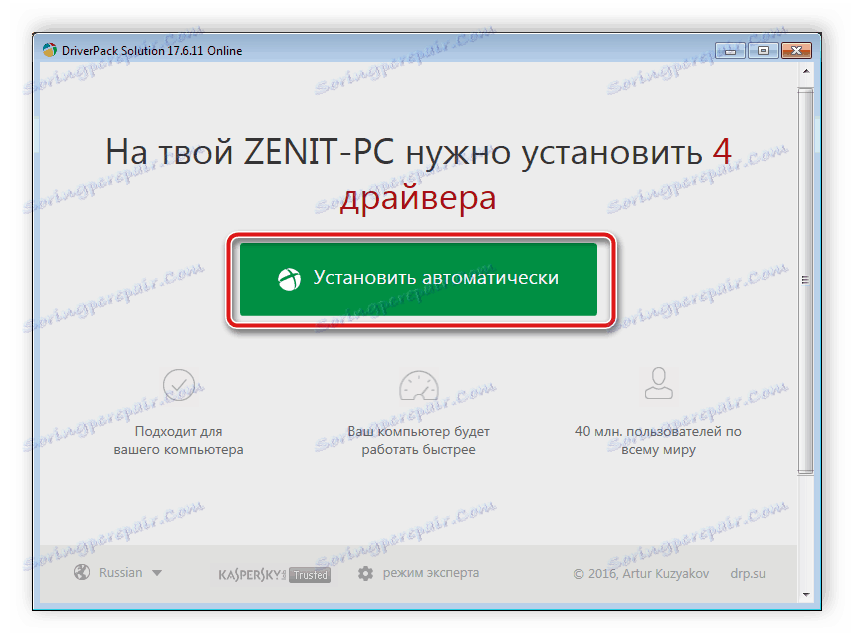
Več podrobnosti: Kako posodobiti gonilnike v računalniku s programom DriverPack Solution
3. način: enolični ID MFP
Posebna pozornost je namenjena načinu, katerega učinkovitost je v dejstvu, da so datoteke izbrane glede na edinstveno številko opreme v posebnih spletnih storitvah. Dovolj je, da ID vstavite v iskalno vrstico takšnega spletnega mesta in izberete operacijski sistem, ki se uporablja za pridobivanje voznikov katerega koli datuma izdaje. Identifikator Brother DCP-7057R je naslednji:
USBPRINTBROTHERDCP-70575A58
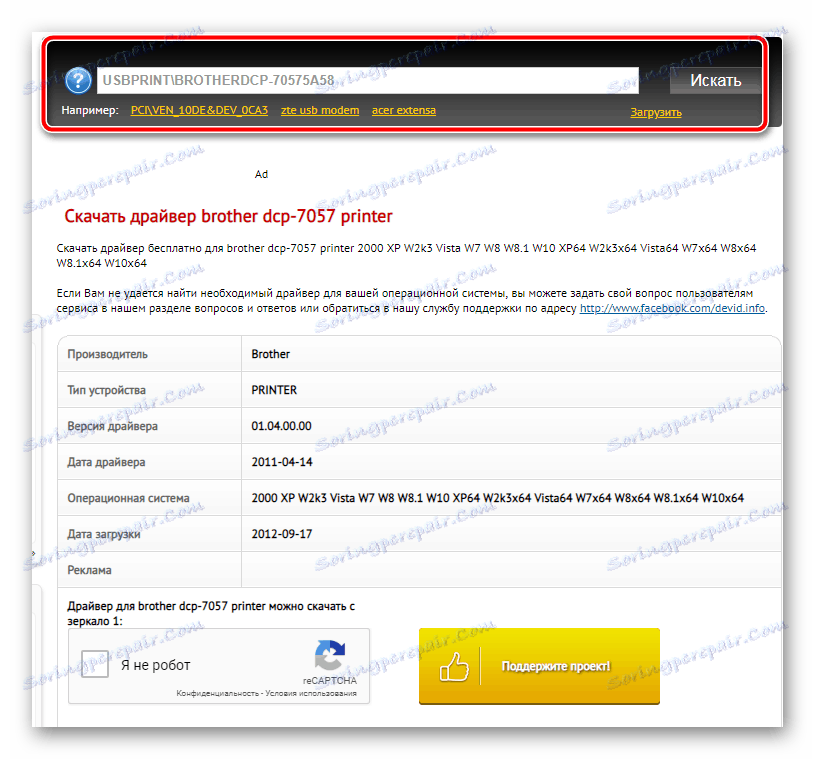
Če vas ta metoda zanima, vam svetujemo, da obiščete naš drugi članek na spodnji povezavi, da podrobno proučite to temo, da bi se ukvarjali z iskanjem in namestitvijo.
Več podrobnosti: Poiščite gonilnike po ID-ju strojne opreme
4. način: Namestitev tiskalnika v operacijskem sistemu Windows
Microsoft je svoj operacijski sistem opremil z orodjem, ki vam omogoča ročno dodajanje strojne opreme tako, da jo prenesete z vgrajenim pripomočkom. Ta način bo izjemno uporaben za tiste, ki po povezovanju z računalnikom niso našli Brother DCP-7057R. Podrobneje ga spoznajte v gradivu našega drugega avtorja.
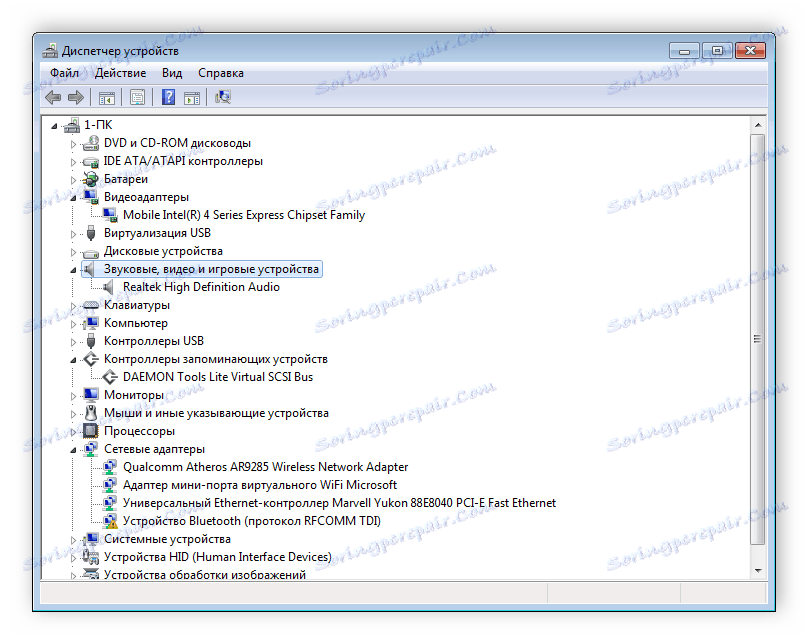
Več podrobnosti: Namestitev gonilnikov s standardnimi orodji za Windows
Danes ste se naučili vseh razpoložljivih možnosti za iskanje in namestitev gonilnikov za zgoraj omenjeno večnamensko napravo. Imate pravico, da se sami odločite, kateri način bo najboljši v vašem položaju, in šele nato nadaljujte z izvedbo zagotovljenih navodil.
